Das Kreieren eigener Klingeltöne für dein iPhone mag auf den ersten Blick kompliziert erscheinen, ist aber mit etwas Know-how relativ einfach umzusetzen. Insbesondere die neue Musik-App unter macOS Catalina, welche iTunes abgelöst hat, erleichtert diesen Vorgang erheblich.
Nutzer eines Windows-PCs oder jene, die noch mit älteren macOS-Versionen wie Mojave arbeiten, finden eine separate Anleitung zur Nutzung von iTunes für individuelle Klingeltöne.
Wissenswertes zur Erstellung von Klingeltönen
Wir fokussieren uns hier auf die Musik-App unter macOS Catalina. Stelle sicher, dass sich der gewünschte Song oder Audioausschnitt in deiner Musikbibliothek befindet. Es ist wichtig zu wissen, dass DRM-geschützte Dateien sowie Titel von Apple Music für die Klingeltonerstellung nicht verwendet werden können.
Diese Anleitung ist primär für iPhones gedacht, funktioniert jedoch auch für iPads und den iPod Touch analog.
Du benötigst eine DRM-freie Sounddatei, welche lokal auf deinem Rechner gespeichert ist. Dies kann ein Lied aus dem iTunes Store sein oder eine andere Audiodatei. Importiere die Datei in deine Musikbibliothek, indem du sie per Drag & Drop in die App ziehst oder über das Musik-App-Symbol im Dock hinzufügst.
Die maximale Länge für einen iPhone-Klingelton beträgt 40 Sekunden, bei Alarmen oder anderen Benachrichtigungstönen sind es 30 Sekunden. Um maximale Kompatibilität zu gewährleisten, empfehlen wir, sich an 30-Sekunden-Clips zu halten, da Anrufe meist ohnehin schneller angenommen werden.
Keine Sorge, dein Originalsong wird nicht verändert. Wir erstellen lediglich eine neue, gekürzte Kopie, solange du alle Schritte dieser Anleitung genau befolgst.
Die Klingelton-Datei vorbereiten
Du solltest nun das Lied oder den Audioausschnitt in deiner Musikbibliothek finden. Nutze die Suchfunktion oder die Verknüpfung „Zuletzt hinzugefügt“.
Klicke mit der rechten Maustaste auf den Titel und wähle „Informationen“ und dann den Reiter „Optionen“. In den Feldern „Start“ und „Stopp“ definierst du nun den 30-Sekunden-Ausschnitt, welchen du als Klingelton verwenden willst. Achte darauf, dass die Auswahl nicht länger als 30 Sekunden ist.
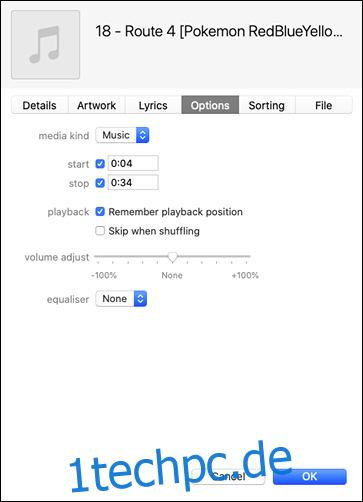
Bestätige mit „OK“, um deine Änderungen zu speichern, und spiele den Clip zur Kontrolle ab. Wenn du zufrieden bist, klicke erneut auf „OK“. Markiere nun den Song und wähle „Datei“ > „Konvertieren“ > „AAC-Version erstellen“.
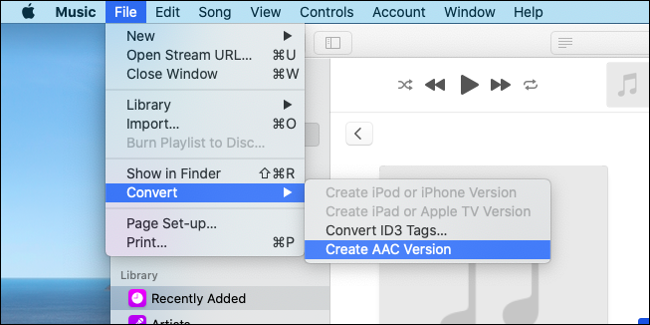
Die Musik-App erstellt eine neue Version des Liedes mit der gewählten 30-Sekunden-Länge, welche du dann unter dem Original findest. Achte auf die unterschiedliche Laufzeit der beiden Versionen.
Wichtig: Nachdem dein Klingelton erstellt ist, musst du zu der ursprünglichen, längeren Version des Songs zurückkehren und die zuvor gesetzten Start- und Stopp-Punkte entfernen, damit er wieder komplett abgespielt wird. Wähle hierzu „Informationen“ und deaktiviere die entsprechenden Kontrollkästchen.
Exportieren und Übertragen des Klingeltons
Exportiere den 30-Sekunden-Clip, indem du ihn auf deinen Schreibtisch ziehst oder per Rechtsklick „Im Finder anzeigen“ auswählst. Speichere die Datei an einem Ort, wo du sie leicht wiederfindest. Nun muss sie in das Format M4R konvertiert werden.
Die Umbenennung der Datei ist hierbei der entscheidende Schritt. iOS erkennt nur M4R-Dateien als Klingeltöne, obwohl M4R und M4A im Grunde identische AAC/MP4-kodierte Audiodateien sind.
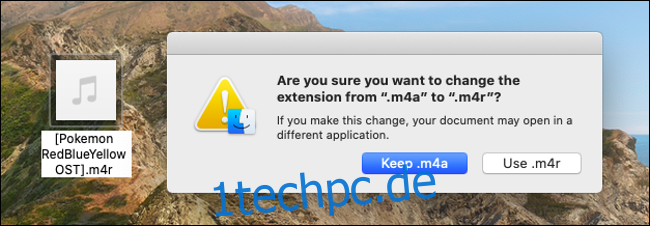
Ändere die Dateierweiterung von „yourfile.M4A“ in „yourfile.M4R“ und bestätige im Dialogfenster mit „Use .m4r“. Erstelle am besten einen Ordner „Klingeltöne“ in deinen Dokumenten oder der Musik-Mediathek, um alle deine M4R-Dateien zu speichern.
Nun erfolgt die Synchronisation mit deinem iPhone. Unter macOS Catalina verbindest du dein iPhone mit einem Lightning-auf-USB-Kabel und suchst es im Finder unter „Standorte“. Klicke auf dein Gerät, bestätige die Vertrauenswürdigkeit und gib deinen iPhone-Passcode ein. Aktiviere auf dem Reiter „Allgemein“ die Option „Musik, Filme und TV-Sendungen manuell verwalten“.

Ziehe die .M4R-Datei in das Synchronisierungsfenster. Alternativ kannst du das Gerät auch in der Musik-App auswählen und die Datei direkt dorthin ziehen. Die Synchronisation sollte aufgrund der geringen Größe der Datei sehr schnell erfolgen.

Dein individueller Klingelton
Wenn alle Schritte erfolgreich waren, findest du deinen Klingelton nun auf deinem iPhone unter „Einstellungen“ > „Töne & Haptik“ > „Klingelton“. Dein neuer Ton sollte ganz oben in der Liste stehen. Sollte er nicht auftauchen, versuche die Synchronisation erneut. In manchen Fällen kann es etwas dauern, bis der Klingelton angezeigt wird.

Du kannst den Klingelton nun auch für Alarme oder Timer verwenden, in den Kontakten spezifischen Personen zuweisen oder sogar als Systemton einstellen. Du findest die Einstellungen unter „Einstellungen“ > „Töne & Haptik“.
Löschen von Klingeltönen
Unter iOS 13 ist das Löschen eigener Klingeltöne denkbar einfach. Wische den entsprechenden Klingelton einfach von rechts nach links in der Liste, um die Option „Löschen“ anzuzeigen. Dies funktioniert sowohl in den Einstellungen für Töne als auch überall sonst, wo du einen Klingelton auswählen kannst.
Nicht vergessen: Lautlos-Modus deaktivieren
Vergiss nicht, den Lautlos-Modus zu deaktivieren, wenn du deinen neuen Klingelton genießen möchtest. Und denke daran, dass am anderen Ende der Leitung eine echte Person darauf wartet, mit dir zu sprechen!
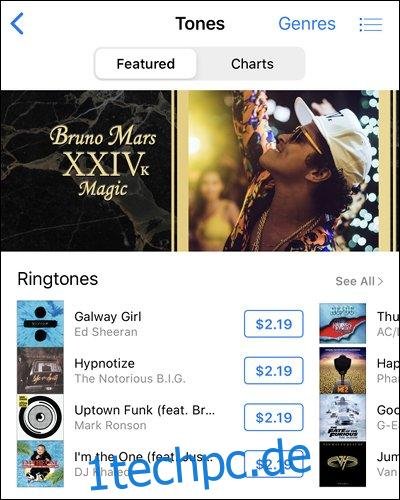
Dieser Prozess mag kompliziert wirken, ist aber letztendlich kostenlos und effizient. Falls dir die Prozedur zu aufwendig ist, kannst du Klingeltöne auch im iTunes Store unter „Mehr“ > „Töne“ käuflich erwerben.